Cómo evitar que Safari se compruebe para ver si usa Apple Pay

La incorporación de Apple Pay en macOS Sierra hace que pagar con el servicio de su Mac con su iPhone o iPad sea muy fácil de pagar. Pero eso no significa que solo pueda, quiera o quiera usar Apple Pay en el futuro.
RELACIONADO: Cómo comprar con Apple Pay en macOS Sierra
Si no lo hace use Apple Pay (o incluso si lo hace) y no desea que los sitios web pregunten si tiene el servicio configurado en su iPhone, entonces puede desactivar la capacidad de verificación del sitio web.
En su iPhone , primero abra la Configuración y luego toque "Safari".
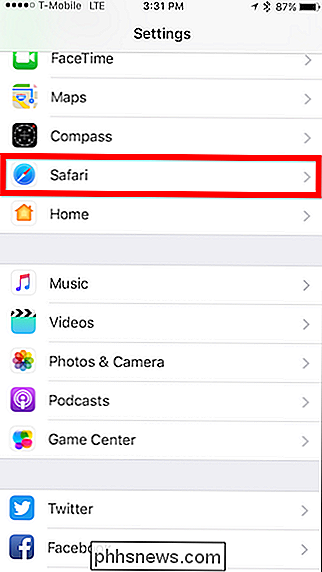
En la configuración de Safari, desplácese hacia abajo a las opciones en Privacidad y seguridad y toque "Buscar Apple Pay".

En MacOS, abra las preferencias de Safari desde Safari menú o presionando Comando +, en su teclado.

En la configuración, haga clic en la pestaña "Privacidad" y luego desactive la opción en la parte inferior "Permitir que los sitios web comprueben si Apple Pay está configurado".
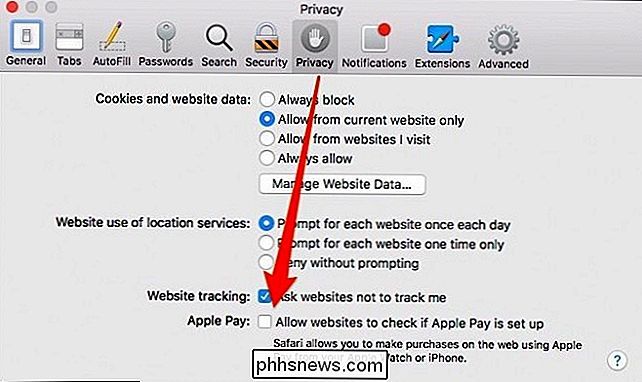
Mantener en mente, solo porque deshabilite esta opción no significa que no pueda usar Apple Pay. Simplemente significa que cualquier sitio web que admita Apple Pay no puede sondear sus dispositivos y sugerirlo como una opción de pago.
Esta es solo una de las características que Apple ha incluido para mayor comodidad, así como para ampliar la adopción de Apple Pay. Afortunadamente, puedes desactivarlo de manera segura sin romper nada vital.

¿Debe comprar el Nest Learning Thermostat de Google?
Los termostatos son solo uno de los muchos artículos domésticos para obtener una actualización inteligente en el impulso reciente hacia la automatización doméstica y la interconectividad. ¿Vale la pena obtener un termostato inteligente sin embargo? Siga leyendo mientras revisamos el Nest Learning Thermostat y le decimos lo que pensamos después de tres meses de vivir con él.

Cómo escribir símbolos (&) en los encabezados y pies de página de Excel
¿Ha intentado escribir un signo & (&) en un encabezado o pie de página en Excel y lo ha visto desaparecer en su hoja impresa? Hay un truco especial para tipear ampersands en encabezados y pies de página en Excel para que no los pierda. Por ejemplo, una empresa con un ampersand en su nombre, como nuestro bufete de abogados "Smith & Jones" de ficción, puede querer poner su nombre en el encabezado.



